怎么在excel表格中筛选数据
发布时间:2016-11-10 10:20
相关话题
办公软件大家都会经常用到,常用的表格处理软件就是excel表格,相信大家对填写表格都驾轻熟路但是如何利用软件的内置功能来辅助我们的日常工作呢?下面小编教你怎么在excel表格中筛选数据。
excel表格中筛选数据的步骤:
首先打开如下图所示表格做示例。用鼠标左键在有内容的区域点击一下,让电脑确认需要对这个表格进行操作。
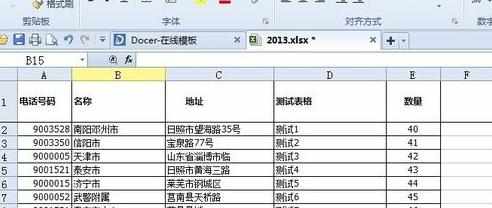
在标题栏找到如下图所示“自动筛选”在漏斗标志上点击一下,然后可以看到表格的第一排右下角都有个小的下拉箭头如图所示。


在此点击“名称”栏目里的下拉箭头去掉“全选”前面的箭头选择“泰安市”然后可以看到表格里只留下了泰安市的数据,同时下拉箭头也变成了漏斗状,提示用户在这里有过选择操作。
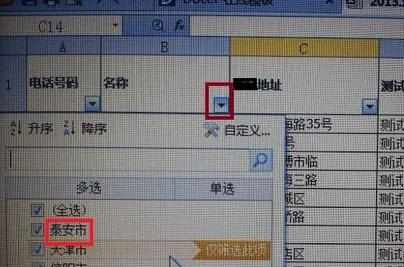
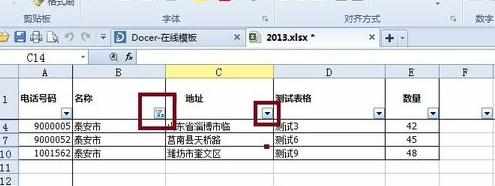
在筛选里如果数据分组太多了找不到要选择的数据时需要自定义进行搜索,如图在自定义下的空白处输入“日照”下面自动就列出了包含日照的所有数据。
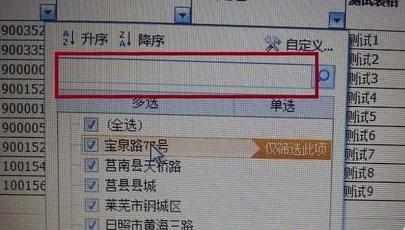
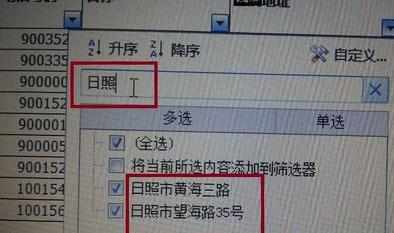

怎么在excel表格中筛选数据的评论条评论